こんにちは。自由になりたいデータサイエンティストです。
今回はChromebookというノートPCについて、一年間使ってみた感想をお届けしたいと思います。
Chromebookとは、Chrome OSというGoogle独自のOSを導入したノートPCの総称で、他のノートPCに比べて安いのが特徴です。
一方で端末スペックは低いため、「まともに使えるの?」「安物買いの銭失いじゃない?」といった懸念がネット上でよく見られます。
果たしてChromebookは買いなのか?
メリットやデメリットを徹底検証します!
結論
結論から言うと、以下の条件を満たす人にはオススメです!
- 値段を安く抑えたい
- IT初心者は脱している
- メインPCを別で持っている
- ブラウザで完結する作業が多い
逆に、以下のような方にはオススメしません。
- 自分でPCを購入するのが初めて
- 行き詰まったときに自己解決できない
- WindowsやMac特有のアプリを使った作業が多い
細かく見ていきましょう!
Chromebookの特徴
とにかく安い!
Chromebookの価格帯は4~10万円と、一般的なWindowsノートやMacBookに比べて半額以下に抑えられています。
これは余分な機能を限りなく削ぎ落とされたChrome OSが低性能の端末で動かせることに起因します。
PCの高性能化・高価格化が進むなかであえて逆張りで勝負するというユニークな戦略ですね。
起動・終了が早い!
ディスプレイを開くと起動するのですが、5秒~10秒でログイン画面が出ます。
ログイン後も読み込みで遅いということはなく、普通に使い始められます。
バッテリーの持ちが良い!
体感ですが、節電設定なしで12時間以上持つ印象です。
外出先で電源が取れなくても作業に困らないというのは大きいです。
Chromeブラウザを動かすためのOS
余分な機能を削ぎ落とされた結果残ったものは、ブラウザ機能です。
自分のPC作業を振り返ってみると、大抵の仕事はブラウザで完結するんですよね。
- 連絡
- メール
- チャット(Slack, ChatWork, LINE)
- Zoom
- 調査・開発
- GCP
- Code Server
- Google Colaboratory
- GitHub
- データ共有・可視化
- Google Spreadsheet
- Excel
- Google Data Portal
- Tableau
開発環境
メインPCはWindowsですが、仕事はGCPを使うことが多いです。
プログラム開発もGCPのCloud Shellや、Code Server(VSCodeのサーバー版のようなもの)をクラウド上にデプロイして使っているため、ローカル環境で開発するのはWindows用アプリくらいでしょうか。
そもそも私自身がWindows上での開発を推奨していません。
Windowsローカルで開発を行っている人はこの機会にクラウド上のLinux環境に移行してみてはいかがでしょうか?
使えないもの
一覧に赤字で示したTableauとは、データサイエンティストがよく利用するダッシュボード作成・管理ツールです。
Tableauはブラウザで使えません。
ブラウザ上で動作するTableau Serverというものがあるのですが、Desktop版に比べて機能が著しく少ないため実務には不向きです。。
(パブリッシュ済のダッシュボードを見るだけなら問題ありません!)
Tableau Desktopは自宅のWindowsPCにインストールしてあるので、自宅で触るかリモート接続して作業しています。
Chromebookでできること(その他)
ブラウザ機能以外でできることは以下です。
- Linux
- 一部のAndroidアプリ使用
- オフライン編集(Spreadsheetなど)
Linux環境が使えるので、Linuxでできることは大抵できます。
VSCodeも入ります。入れてみてもいいかもしれません。
個人的にはローカル環境を汚したくないのと、Cloud ShellやCode Serverで事足りているので入れていません。
その他の機能は特に使っていません。
一点注意して頂きたいのが、Chromebook上で動くAndroidアプリはそんなに多くありません。
「大画面でゲームしたいからChromebookを買う!」という方は、そのアプリがChromebookで動くかきちんと調べることをおすすめします。
Chromebookが苦手なこと
一言でいうとブラウザでできないことが苦手です。
Chromebookの強みはオンライン作業を安価にできることなので、その他の作業をメインに置いている方は、素直にWindowsやMacを買いましょう。
また、ストレージも小さいので、ファイルの保存は原則Google Drive上になります。
Linuxを使えばオフラインでプログラミングも可能ですが、大量の画像処理といった重い作業は苦手なので注意してください。
おすすめの使い方
得意を生かしてブラウザ特化の使い方がおすすめです。
やりたい作業を洗い出して、ブラウザでできること・できないことを挙げておきましょう。
やりたいことが定まっていない・やりたいことがブラウザでできるか調べられない方にはおすすめできません。
また、ChromebookをメインPCにすることもおすすめしません。
どうしてもできない作業がある以上、サブPCとして運用するのがおすすめです。
一年間使ってみた感想
正直なところ、「素直にWindowsにしておけばよかった~」と思ったことは一度もありません。
外出時は自宅のメインPCを起動しておくことで不測の事態にも備えることができました。
いまのChromebookが壊れて買い換えるとしても、またChromebookを買うと思います。
実際に使ったのは、HPのX360 14bです。
Chromebookとしてはミドルクラスになりますが、他OSのノートPCに比べれば十分安いですね。
購入の際は上記さえ考慮すれば安物買いの銭失いにはならないかと思います。
まとめ
Chromebookの特徴をまとめました!
以下を満たす人にはおすすめできるコスパの良いPCです。
- やりたい作業が決まっている
- やりたい作業の大半がブラウザで実行できる
- Chromebookでできないことを代わりにやるためのPCがある
この記事に興味を持ってくださる方が多ければ、おすすめ機能の紹介記事なども書きたいと思います。
それでは良いプログラミングライフを!

![[商品価格に関しましては、リンクが作成された時点と現時点で情報が変更されている場合がございます。] [商品価格に関しましては、リンクが作成された時点と現時点で情報が変更されている場合がございます。]](https://hbb.afl.rakuten.co.jp/hgb/2348873b.aaf8cfae.2348873c.66ce8e8c/?me_id=1395286&item_id=10000110&pc=https%3A%2F%2Fthumbnail.image.rakuten.co.jp%2F%400_mall%2Fhp-official%2Fcabinet%2Fchromebook%2Fchromebook_x360_14cb%2Fchrome-x360-14cb-p1.jpg%3F_ex%3D240x240&s=240x240&t=picttext)

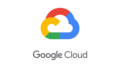
コメント